
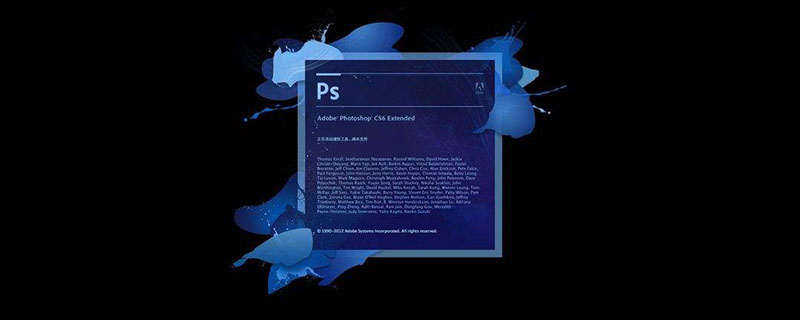
ps レイヤーにテキストを追加するにはどうすればよいですか?
Photoshop上のメニューの「ファイル」-「開く」コマンドを実行します。
推奨事項: 「ps チュートリアル 」
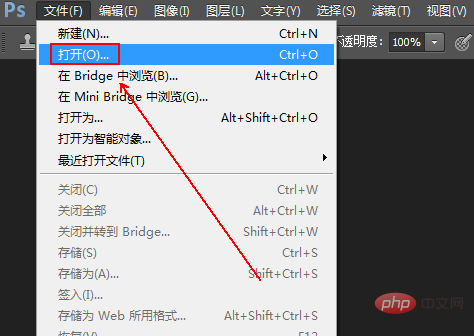
「開く」でテキスト レイヤーを追加する必要がある画像を見つけて読み込みます。窓" 。
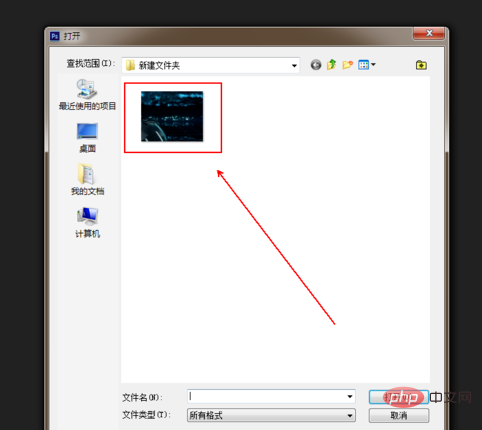
#Photoshop の左側にあるツールバーの [横書きテキスト ツール] オプションをクリックします。
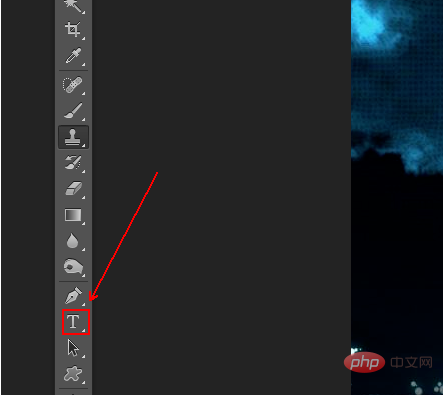
ツールバーの上にある「テキストの色の設定」ボタンをクリックします。
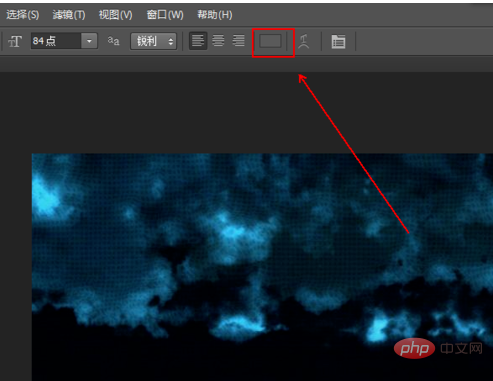
「カラーピッカー(文字色)」ウィンドウで好みの色を選択します。
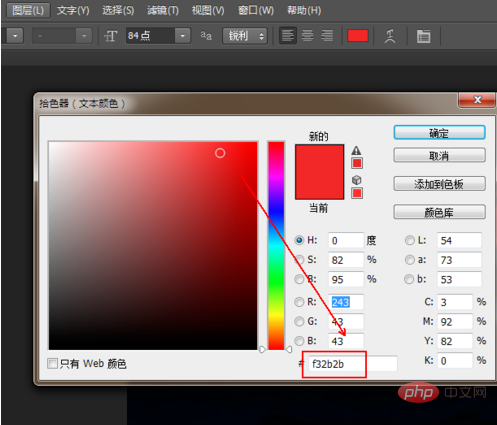
キャンバス上でマウスをクリックすると、点滅するカーソルが表示され、文字内容が入力されます。
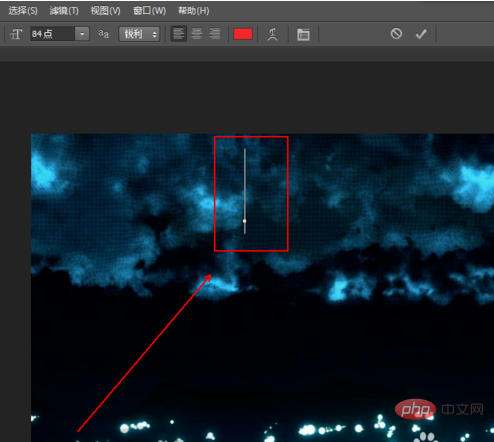
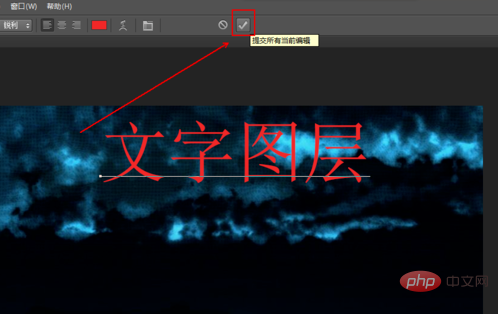
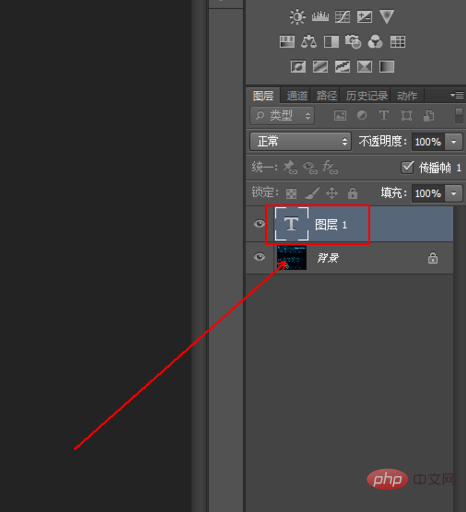
以上がpsレイヤーにテキストを追加する方法の詳細内容です。詳細については、PHP 中国語 Web サイトの他の関連記事を参照してください。